photoshop给图片添加柔光的教程
时间:2024-04-30 13:18:41作者:极光下载站人气:165
photoshop是一款图像处理软件,它拥有着丰富的编修与绘图工具,可以有效地进行图片编辑工作,例如图像合成、校色、调色及特效制作等,能够满足用户多样的编辑需求,因此photoshop软件深受用户的喜爱,当用户在使用photoshop软件时,打开一张图片后,用户需要给图片添加柔光,却不知道怎么来操作实现,其实这个问题是很好解决的,用户直接在菜单栏中点击编辑和填充选项,接着在弹出来的窗口中设置将使用内容设置为颜色并选择好颜色,然后将混合模式设置为柔光即可解决问题,那么接下来就让小编来向大家分享一下photoshop给图片添加柔光的方法教程吧,希望用户能够从中获取到有用的经验。
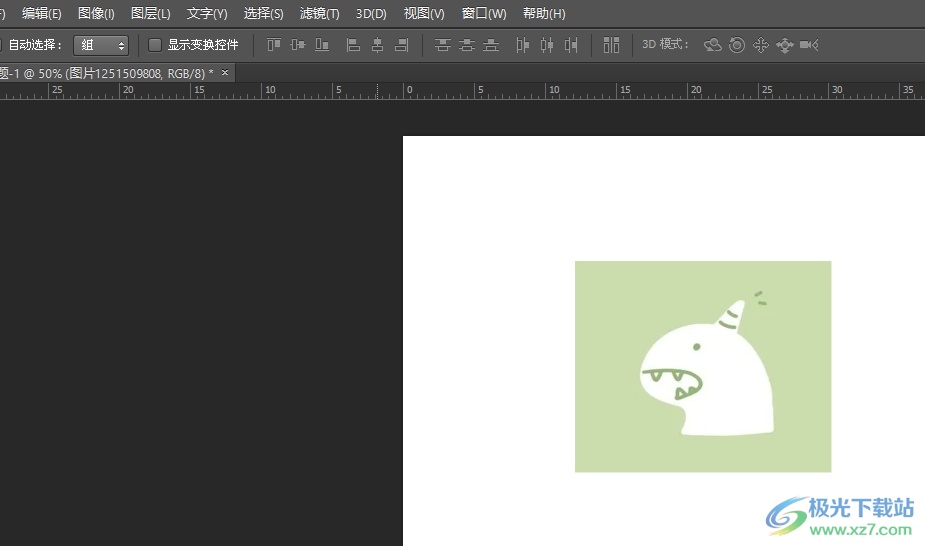
方法步骤
1.用户在电脑上打开photoshop软件,并打开一张图片来进行设置

2.接着在页面上方的菜单栏中点击编辑选项,将会弹出下拉选项卡中,用户选择其中的填充选项
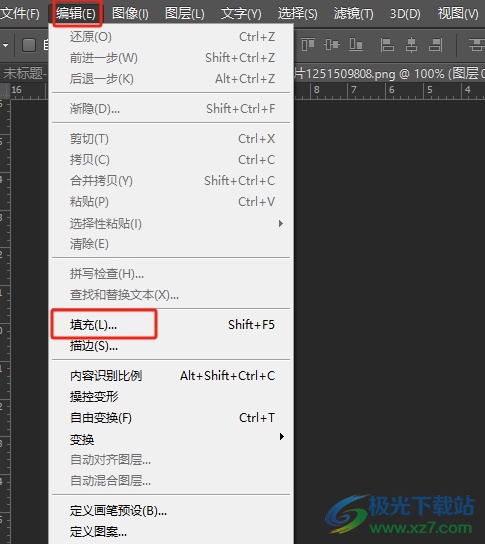
3.这时进入到填充窗口中,用户在内容板块中点击使用,弹出下拉框选择颜色选项
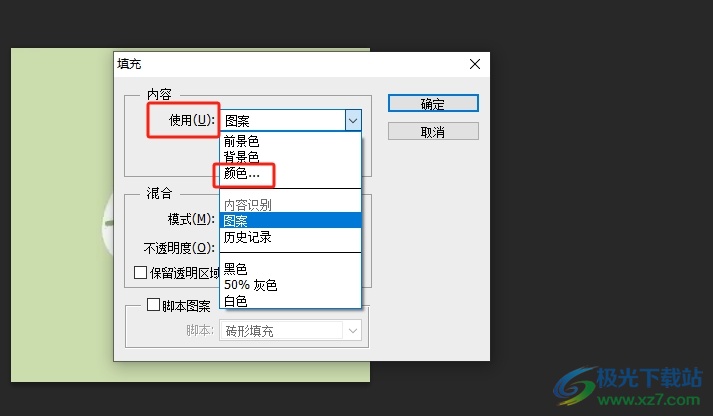
4.在打开的拾色器窗口中,用户按需设置好颜色后,按下右侧的确定按钮
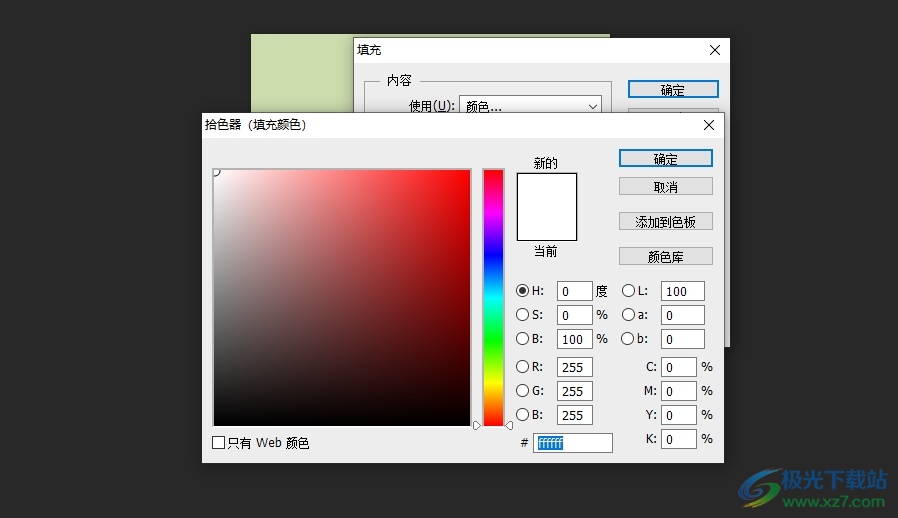
5.然偶用户在填充窗口的混合板块中,将模式设置为柔光即可解决问题
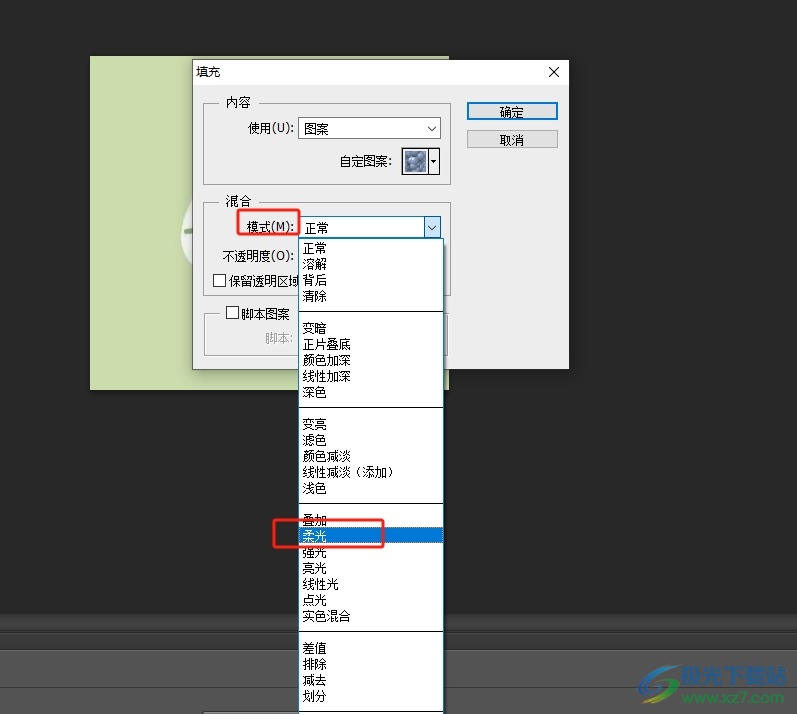
6.完成上述操作后,用户直接在窗口的右侧按下确定按钮就可以了
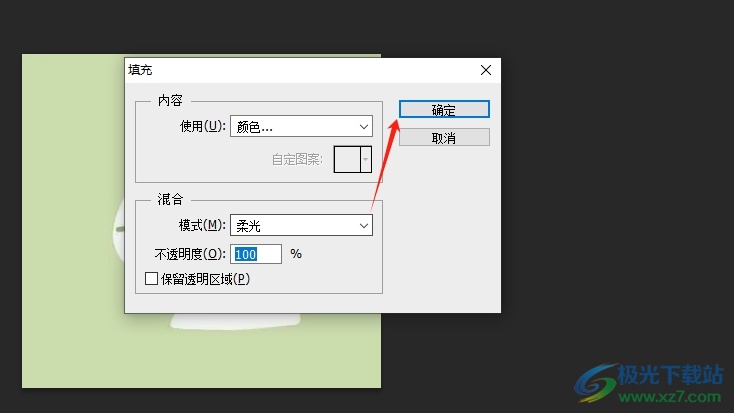
7.回到编辑页面上,用户就会发现图片成功添加了柔光效果,效果如图所示
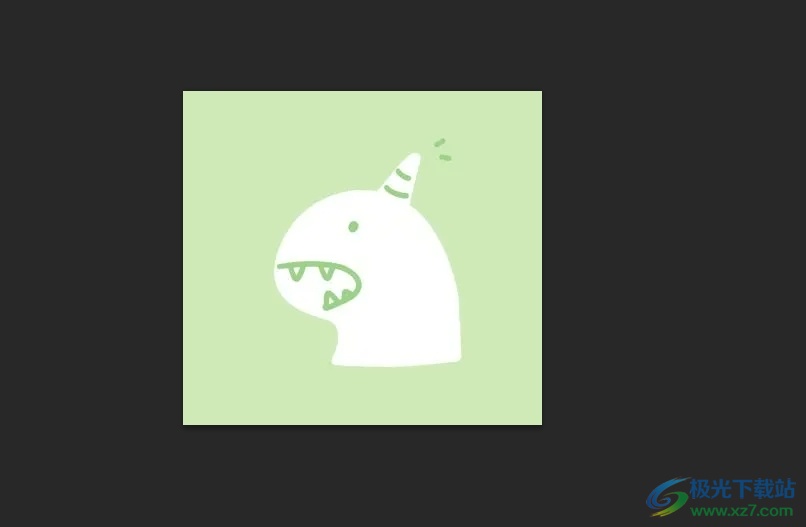
以上就是小编对用户提出问题整理出来的方法步骤,用户从中知道了大致的操作过程为编辑-填充-内容使用选择颜色-设置颜色-混合模式设置柔光-确定这几步,方法简单易懂,因此感兴趣的用户可以跟着小编的教程操作试试看。

大小:209.50 MB版本:32/64位 完整版环境:WinXP, Win7, Win10
- 进入下载
相关推荐
相关下载
热门阅览
- 1百度网盘分享密码暴力破解方法,怎么破解百度网盘加密链接
- 2keyshot6破解安装步骤-keyshot6破解安装教程
- 3apktool手机版使用教程-apktool使用方法
- 4mac版steam怎么设置中文 steam mac版设置中文教程
- 5抖音推荐怎么设置页面?抖音推荐界面重新设置教程
- 6电脑怎么开启VT 如何开启VT的详细教程!
- 7掌上英雄联盟怎么注销账号?掌上英雄联盟怎么退出登录
- 8rar文件怎么打开?如何打开rar格式文件
- 9掌上wegame怎么查别人战绩?掌上wegame怎么看别人英雄联盟战绩
- 10qq邮箱格式怎么写?qq邮箱格式是什么样的以及注册英文邮箱的方法
- 11怎么安装会声会影x7?会声会影x7安装教程
- 12Word文档中轻松实现两行对齐?word文档两行文字怎么对齐?
网友评论